Python安装及Pycharm安装使用教程图解
作者:大数据小J
1.计算机语言的基本概念 计算机语言(Computer Language) 指用于人与计算机之间的通信。
2.解释型和编译型语言的区别 编译型语言:如:C C++
(1)、只须编译一次就可以把源代码编译成机器语言,后面的执行无须重新编译,直接使用之前的编译结果就可以;因此其执行的效率比较高;
(2)、程序执行效率比较高,但比较依赖编译器,因此跨平台性差一些;解释型语言、如:Python
(1)源代码不能直接翻译成机器语言,而是先翻译成中间代码,再由解释器对中间代码进行解释运行;
(2)程序不需要编译,程序在运行时才翻译成机器语言,每执行一次都要翻译一次;
(3)运行效率一般相对比较低,依赖解释器,跨平台性好;,速度慢。
**3.Python的基本常识
3.1 Python的解释器 Python的解释器分类: CPython(官方) 用C语言编写的Python解释器 PyPy 用Python编写的解释器 IronPython 用.net编写的Python解释器 JPython 用Java编写的Python解释器
3.2 Python的官网下载地址: https://www.python.org/
3.3安装Python的基本操作:
一:进入官网:https://www.python.org/
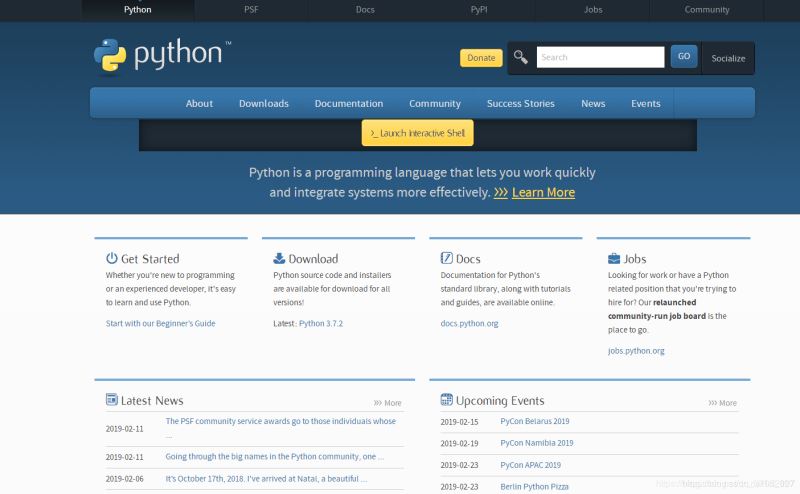
二:.点击Downloads
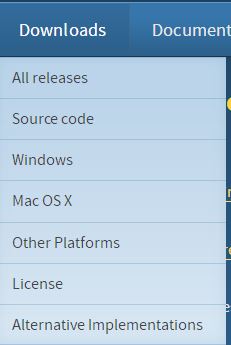
选择对应的操作系统
三:点击对应计算机操作系统(博主使用的是windows)
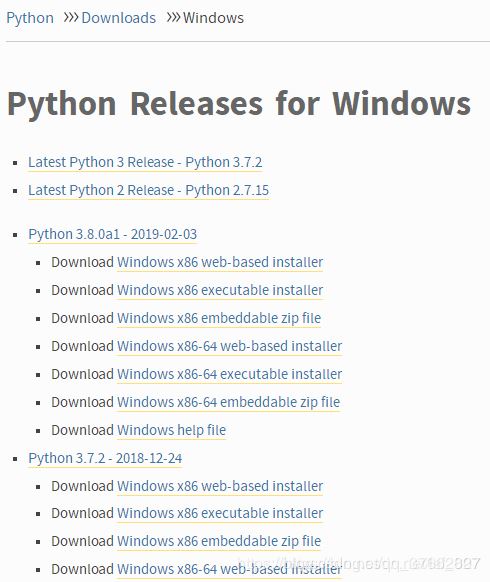
四.进行选择性下载,一定要注意:64位版本不可以安装在32位的系统上,但是32位版本可以安装在64位的系统上选择你要下载的版本,点击进入,拉到最下面,如图所示。
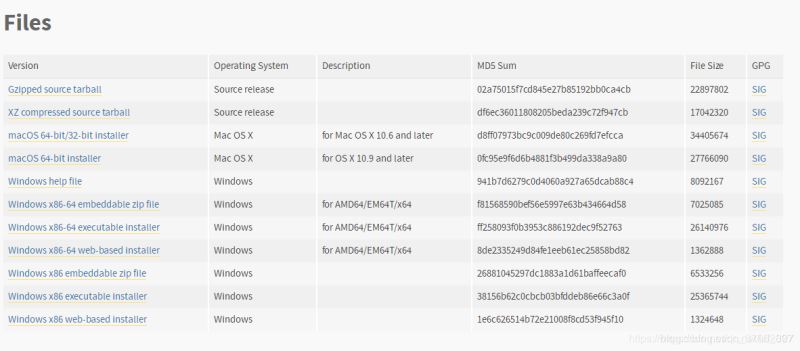
注意:Windows x86为32位安装包 Windows x86-64为64位安装包千万不要安装混了否则会出现很多问题
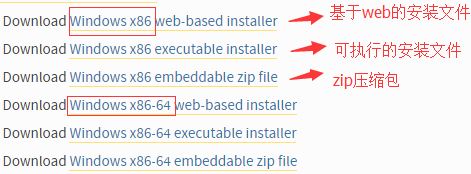
五、下载好运行文件
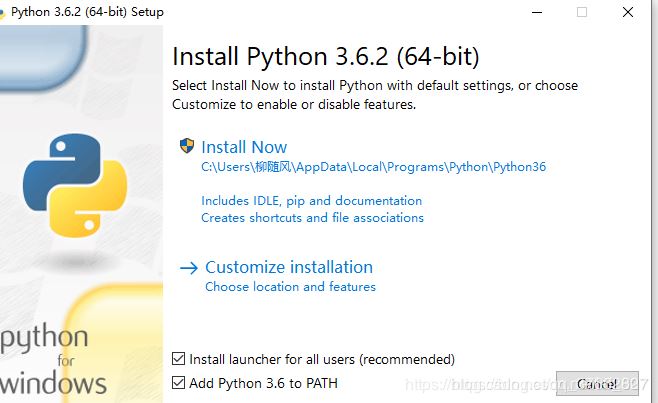
切记,记得把Python导入环境变量中他们的意思分别为:默认安装自定义安装六、next下一步
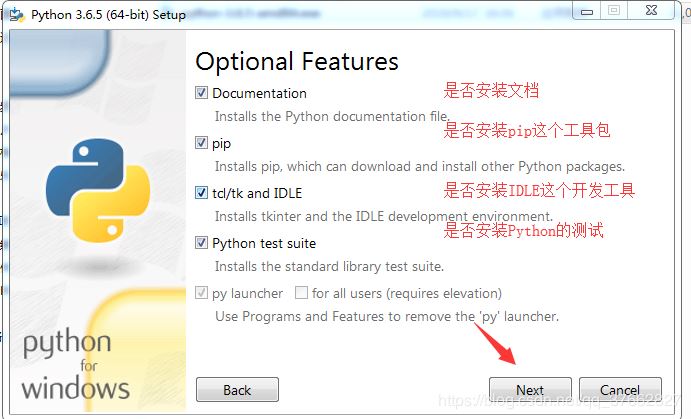 七、next下一步
七、next下一步 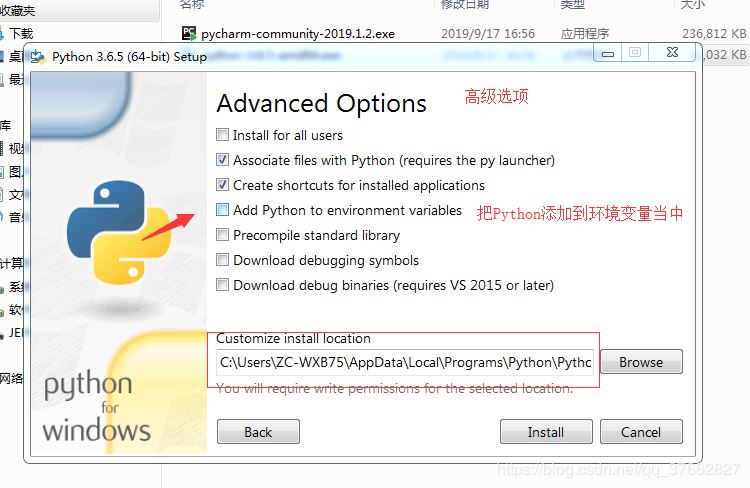 '
'
八、完成操作
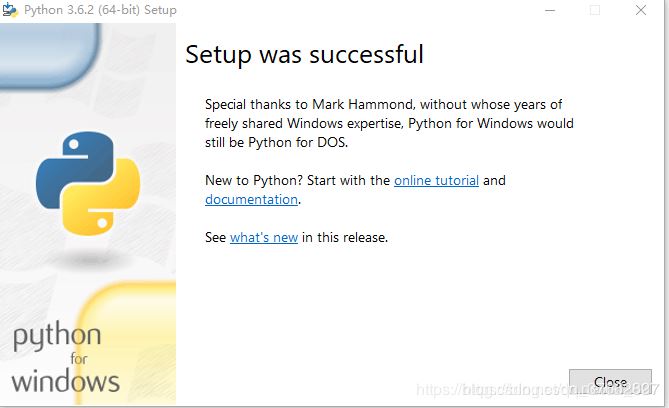
Pycharm官网:https://www.jetbrains.com/pycharm/ Pycharm首次使用教程:打开安装好的PyCharm 首次打开会出现本界面,点击Create New Project
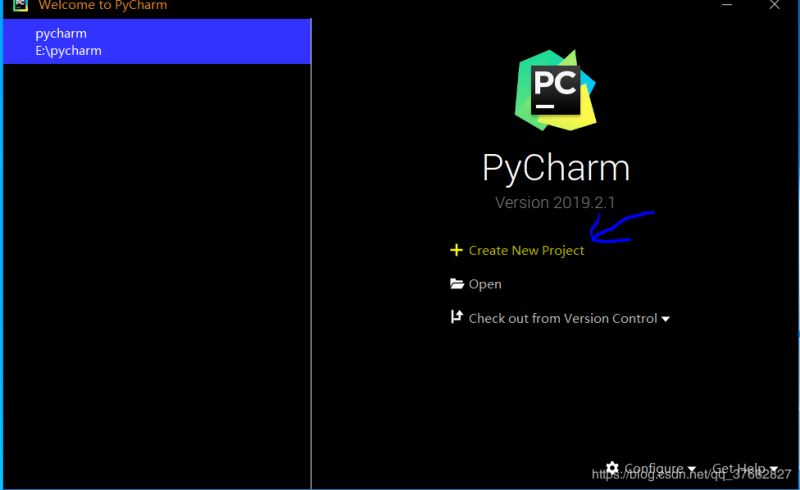
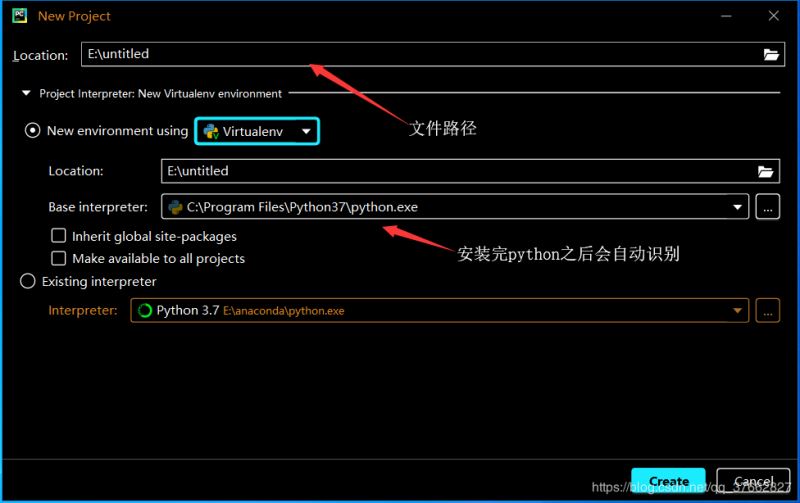
必须知道的一些PyCharm配置点击File/Settings Font:设置字体风格和大小 Color Scheme:编辑框色彩设计(如界面是白色\黑色) File and Code Templates: 文件和代码模板(即建了文件后在编辑框会自动预先生成一些代码,可以自己设置)

总结
以上所述是小编给大家介绍的Python安装及Pycharm安装使用教程图解,希望对大家有所帮助,如果大家有任何疑问请给我留言,小编会及时回复大家的。在此也非常感谢大家对脚本之家网站的支持!
如果你觉得本文对你有帮助,欢迎转载,烦请注明出处,谢谢!
